excel共享
小伙伴们,excel的知识是不是接触学习了很多。今天小编想跟大家 一起做个关于excel的练习整理,可以理解为阶段练习吧。对学过的知识进行复习巩固,对新的知识进行讲解练习加深记忆,温故知新,这是学好计算机技术最好的方法。书山有路勤为径,大家一定要多多练习,增加知识的储备量。
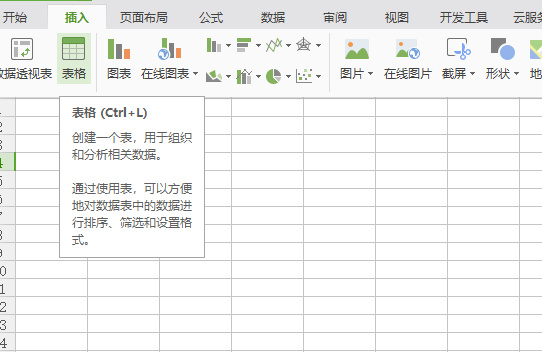
excel激活方法分享
Microsoft Office是由Microsoft(微软)公司开发的一套基于 Windows 操作系统的办公软件套装。Word、Excel以及PPT都是它的主要组件,是大众使用很广泛的办公软件。一般购买笔记本电脑都会带有此软件,可以激活。如果没有激活,只有试用时间,试用期限到了,就会不断提示你激活,可能有些功能就不能正常使用了。
关于excel激活,首先看你的Excel需不需要激活操作。打开Excel表格,之后选择左上角文件,继续点击账户,之后出现如下图标,显示需要激活,那么你就需要做excel激活了。
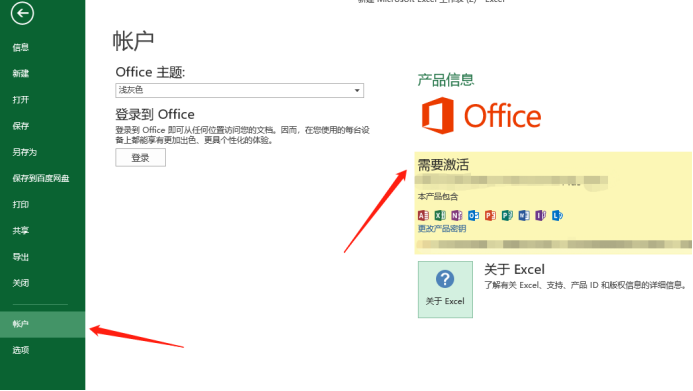
如何进行excel激活呢,方法不止一种。
1,购买正版,购买办公软件的激活密钥,之后点击上图中更改产品密钥,按照步骤更改便可以使用正版软件,excel激活也就随之完成了。
2,可以求助朋友或者网络分享序列号,所谓安装序列号其实就是激活密钥,网络上很多,但是免费分享的一般都不可用。
3,网络有很多激活工具可以选择,现在激活工具很多,要选择大众使用安全的进行下载安装。
在此建议购买正版激活密钥,保证excel激活合法化、正规化。
本篇文章使用以下硬件型号:联想小新Air15;系统版本:win10;软件版本:Microsoft Office 2013。
分享excel软件基础操作
excel是一款操作性极强的软件,办公人员一般会使用它制作表格,绘制图表,处理数据,应用函数,构建柱状图饼状图。今天想要给大家介绍一下关于excel软件的几种常用操作,也是阶段小总结,希望大家跟上小编的节奏,一起学习吧!
今天我们介绍三种常用操作。筛选,网格线和数据透视表。
第一步:打开wps,新建一个空白excel。输入数据,找到筛选选项。筛选的功能就是按照自己的需求进行挑选,排序,可以按照数值大小,或者颜色本身。
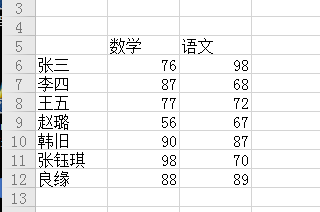
第二步:如图所示,单击筛选,按照条件进行筛选。我们得到了按照升序进行的排名。
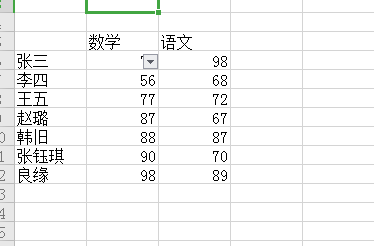
第三步:我们进行网格线的讲解。点击显示网格线会出现,再次点击就会取消。
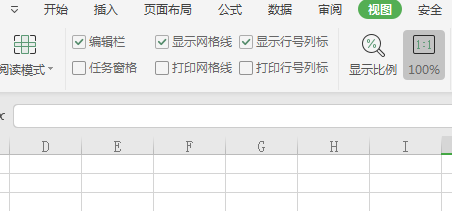
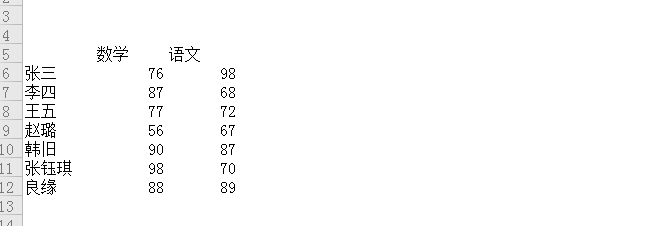
第四步:最后我们说一下数据透视表。数据透视表是以表格形式对数据进行整合,清晰明确的展示数值数据,让使用者一目了然。
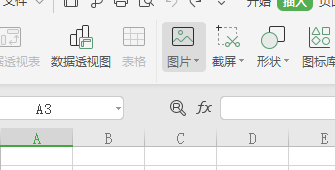
第五步:首先选中需要制作透视表的数据。接着点击数据透视表即可。
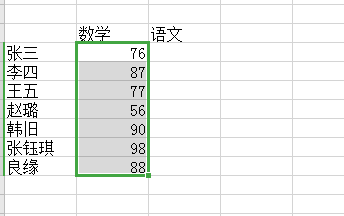
第六步:数据整合完毕,透视表完成。还可以按照需求加入文字,标题。
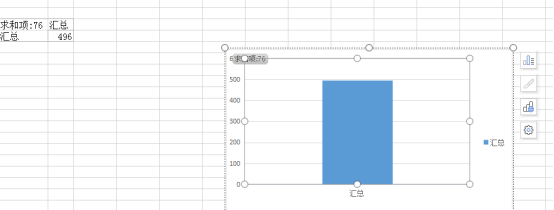
综上所述,今天主要介绍了3种excel的知识,透视表,筛选和网格线,都是日程操作中会应用到的技术,希望小伙伴们认真对待这次的综合讲解,三个操作都要进行复习和联系,熟能生巧,将知识扎根到头脑中。
本篇文章使用以下硬件型号:联想小新Air15;系统版本:win10;软件版本:wps 2016。
分享excel排名函数的知识
众所周知,excel除了能够制作表格,作图,整理数据之外,还有一个特殊的功能就是函数,简单的我们学过求和sum,最大值最小值max,mix,今天我们继续学习关于函数的知识,为大家介绍关于排名函数。在excel中排名函数用rank表示,接下来我们进行具体的展示。
第一步:打开一个excel软件,我们以学生的成绩单为例,输入成绩。接下来找到函数选项。
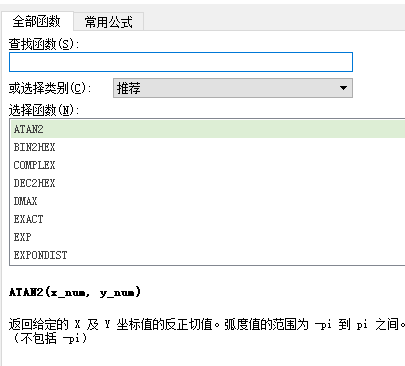
第二步:直接输入rank函数。

第三步:选择取值的范围,输入进去即可。

第四步:如图所示,我们可以看到排名函数进行计算的结果。
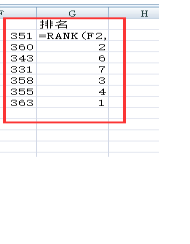
第五步:接下来我们介绍一种特殊情况,数据中如果有重复的数值该怎么进行排名函数操作?很简单,我们需要用countif计算下重复数值的个数,在进行排名函数计算。具体的操作步骤是,先用rank排名函数计算出来数据。方法跟刚刚的一样哦。
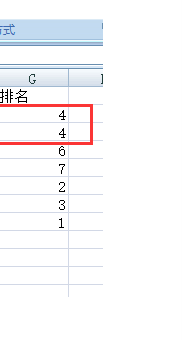
第六步:接着,利用countif函数统计重复个数。组合成公式如下:=RANK(F2,$F$2:$F$8)+COUNTIF($F$2:F2,F2)-1。得到最终的结果。
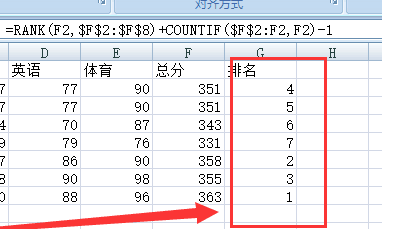
以上所介绍的内容就是excel排名函数的知识,在对班级,数据进行排名整理的时候,可以抛弃以前逐个检查的方式,选择用排名函数进行筛选,准确率高而且省时省力。最后希望大家多多学习关于计算机的知识,可以帮助大家从繁重的重复工作中解脱,选择简单的数据操作进行工作的完成。
本篇文章使用以下硬件型号:联想小新Air15;系统版本:win10;软件版本:wps 2016。
Excel计数函数的知识分享
在学习工作中,大家都很经常使用Excel软件,尤其是一些需要计算的数值,函数公式也可以帮助到我们进行准确快速的计算。今天想为大家介绍计数函数的一些知识,计数函数是什么呢,简单来说就是计算在范围单元格内的数据数值,我们今天以Count和Sum为例,进行讲解。
1.打开Excel表格软件,放入我们的数据。首先我们进行Count的讲解,Count是指选中单元格内单元格的个数,包括数字哦。
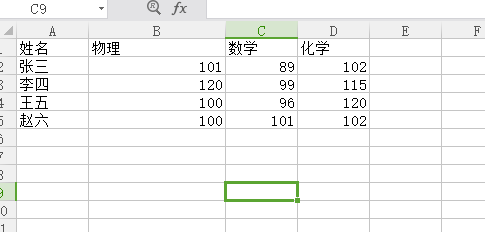
2.我们以B数列为例,输入公式=count(B2:B5),得到了数字4。
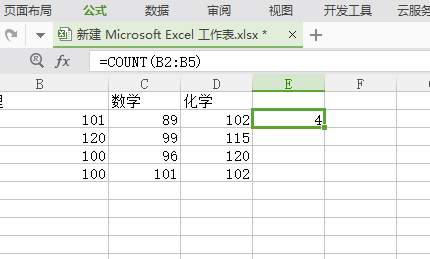
3.接下来,我们对Sum进行讲解,函数Sum我想大家应该都接触过,求和工具,使用起来方便快捷。我们现在文档中输入数据,或者打开需要求和的文档。
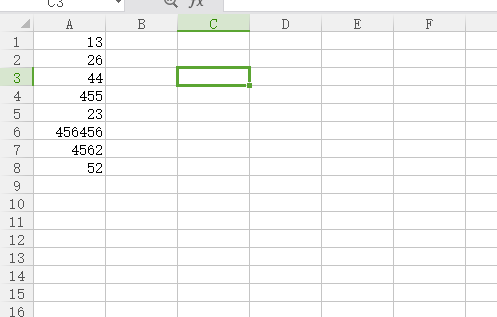
4.在旁边空格处输入计数函数公式Sum求和公式,输入范围。A1,A8,表示两者相加的数值。如果是整体求和,将内容范围改成A1:A8。
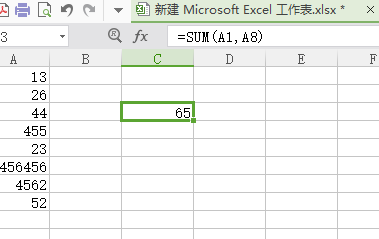
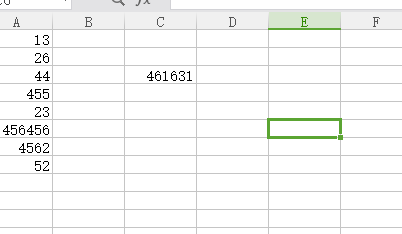
今天为大家介绍的计数函数是不是非常方便快捷呢?小编在工作中可是经常遇到需要使用计数函数处理表格数据的时候,尤其是今天重点介绍的求和Sum函数,在没学会这个函数之前,小编也都是一个个进行计算,浪费时间不说,工作的效率都降低,而且准确率也不高。这么轻松简单的方法,大家一定要学会,在工作中省时省力。
本篇文章使用以下硬件型号:联想小新Air15;系统版本:win10;软件版本:wps 2016。
excel练习分享
小伙伴们,excel的知识是不是接触学习了很多。今天小编想跟大家 一起做个关于excel的练习整理,可以理解为阶段练习吧。对学过的知识进行复习巩固,对新的知识进行讲解练习加深记忆,温故知新,这是学好计算机技术最好的方法。书山有路勤为径,大家一定要多多练习,增加知识的储备量。
方法1:
1.首先我们练习下插入表格,打开excel,找到表格。
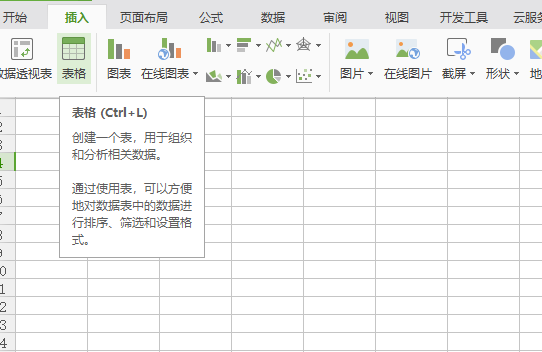
2.接下来我们进行数据求和的练习,找到主页的求和选项,再空白出点击文本框,即可出现求和的数据。或者运用公式SUM,进行求和。
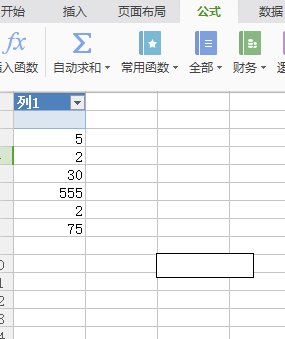
3.关于自动筛选的知识,我们可以选中所需要的数据,按照我们的需求进行筛选,可以按照大小,或者关键字,这是根据文本的内容决定的。
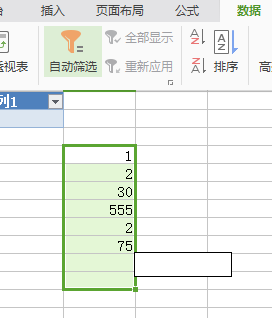
4.最后想为大家介绍关于保密的知识,有时候我们需要对文件文档的内容进行保密,这个时候就用到了今天的新知识,锁定单元格。我们在选中数据后,点击图上的锁定单元格选项,就可以对文件的内容进行锁定。取消锁定重复点击即可。
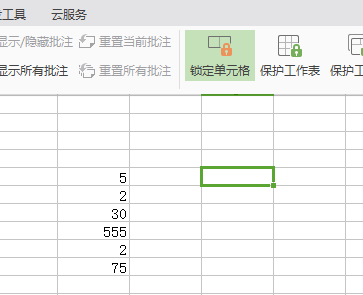
怎么样,今天的excel练习是不是很充实,一次性的复习和学习了4种关于excel的知识,需要大家课下再加强记忆,努力练习。关于计算机的知识还有很多需要我们学习,大家一定要认真对待,抽空学习,这样才能更好的接收知识。
本篇文章使用以下硬件型号:联想小新Air15;系统版本:win10;软件版本:wps 2016。





